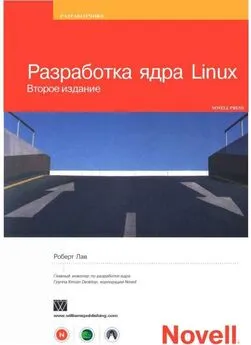Алексей Стахнов - Linux
- Название:Linux
- Автор:
- Жанр:
- Издательство:неизвестно
- Год:неизвестен
- ISBN:нет данных
- Рейтинг:
- Избранное:Добавить в избранное
-
Отзывы:
-
Ваша оценка:
Алексей Стахнов - Linux краткое содержание
Книга посвящена операционной системе Linux. Приводятся подробные сведения о ее особенностях и возможностях, идеологии файловой системы, инсталляции и основных командах, вопросах компиляции ядра, настройках и сервисах. Большое внимание уделяется организации на базе Linux различных серверов и служб: электронной почты, WWW, FTP, INN, Proxy, NTP, а также проблемам администрирования сети, обеспечения безопасной работы и другим вопросам. Описаны способы настройки под Linux рабочих станций, в т. ч. и бездисковых, установки и эксплуатации на них графических сред типа X Window, а также конфигурирование модемных соединений, принтеров и сканеров, отладка взаимодействия с Linux-машинами такой «экзотической» периферии, как карманные компьютеры, мобильные телефоны, TV-тюнеры и т. п. Рассматриваемые в книге конфигурационные файлы и структура каталогов соответствуют дистрибутиву Red Hat Linux 7.x, тем не менее, при минимальной адаптации все упоминаемые в книге пакеты устанавливаются в любом дистрибутиве Linux.
Для начинающих администраторов или пользователей Linux.
Linux - читать онлайн бесплатно ознакомительный отрывок
Интервал:
Закладка:
Рис. 11.3. Определение параметров загрузчика операционной системы
Вы можете установить загрузчик операционной системы в одно из двух мест:
• в главную загрузочную запись (MBR) – это рекомендованное место для установки загрузчика в том случае, если Linux является единственной операционной системой, или на компьютере установлена Windows 9х;
• в первый сектор вашего корневого раздела – рекомендуется для установки загрузчика операционной системы в том случае, если вы уже используете какой-то загрузчик.
...
Замечание
Если вы не установите загрузчик операционной системы, вам придется сделать специальную загрузочную дискету или воспользоваться для загрузки операционной системы Linux программой LOADLIN. (ftp://metaIab.unc.edu/pub/Linux/ system/boot/dualboot/). Можно также использовать программу SYSLINUX (ftp://metalab.unc.edu/pub/Linux/system/boot/loaders/).
В окне настройки загрузчика операционной системы есть поле ввода Параметры ядра. В него можно ввести параметры, которые передаются ядру операционной системы. В нижней части окна приводится список операционных систем, установленных на компьютере. Здесь можно выбрать загружаемую по умолчанию операционную систему.
После выбора типа загрузчика операционной системы (к примеру, GRUB) программа инсталляции предлагает установить пароль на загрузку операционной системы (рис. 11.4).
Рис. 11.4. Установка пароля для загрузчика операционной системы
Настройка сетевого интерфейса
Следующее, что вы увидите после установки загрузчика LILO (если в компьютере присутствует сетевая карта), это окно настройки сетевых параметров (рис. 11.5). Если сетевые параметры в локальной сети определяются динамически, используя протокол DHCP, достаточно установить соответствующую отметку. В противном случае придется указать:
Рис. 11.5. Настройка сетевых параметров
• IP-адрес;
• маску сети;
• адрес сети;
• широковещательный адрес.
Помимо этого, необходимо будет указать и следующие данные:
• имя хоста;
• адрес шлюза;
• первичный сервер DNS;
• вторичный сервер DNS;
• третичный сервер DNS.
Если вам неизвестны эти сетевые настройки, смело их пропускайте. Сетевой интерфейс всегда можно настроить позже.
Настройка брандмауэра
После настройки сетевого интерфейса программа инсталляции предложит настроить брандмауэр (firewall). Брандмауэр позволяет в определенной мере защитить компьютер от сетевого вмешательства извне. Как видно из рис. 11.6, существует три уровня защиты: Высокий, Средний и Без брандмауэра.
Рис. 11.6. Настройки брандмауэра
Высокий– высокий уровень защиты. Не разрешает сетевых соединений, кроме определенных правилами.
Следующие соединения разрешены:
• DNS-ответы;
• DHCP;
• пассивный режим FTP.
Следующие службы запрещены:
• активный режим FTP;
• IRC;
• RealAudio;
• удаленные клиенты X Window System.
При необходимости можно дополнительно разрешить сетевые службы, используя пункт Уточнить.
Средний– средний режим защиты.
Следующие сетевые службы запрещены:
• порты, меньшие чем 1023;
• NFS-порт (2049);
• локальный X Window System дисплей для удаленных Х-клиентов;
• X Font сервер-порт.
Как и в предыдущем случае, используя пункт Уточнить, можно дополнительно разрешить сетевые службы.
Без брандмауэра– не определены сетевые правила.
Настройка часового пояса
Следующий пункт инсталляции – настройка часового пояса. Для этого нужно указать свое местоположение на карте мира. Можно также настроить временную зону в так называемом Координированном универсальном времени (Coordinated Universal Time, UTC). В дальнейшем вы можете настроить время с помощью утилиты timeconfig.
Настройка языковой поддержки
Операционная система Linux поддерживает одновременно несколько языков (рис. 11.7). При необходимости просто выберите нужные языки.
Рис. 11.7. Настройка языковой поддержки
Пользовательский пароль
На этой странице программа инсталляции предлагает ввести пароль пользователя root и завести обычных пользователей системы. По поводу выбора паролей имеется много рекомендаций, в частности, пароль не должен быть короче восьми символов, должен содержать буквы и цифры в разных регистрах. Неплохой вариант: пароль, обозначающий какое-то русское слово, набранное латиницей. И запомнить легко, и подобрать практически невозможно. Например, ИндустриалиЗация – BylecnhbfkbPfwbz.
Конфигурация аутентификации
Следующий этап – конфигурация аутентификации. Как видно из рис. 11.8, по умолчанию установлены скрытые пароли и использование при создании хэша пароля алгоритма MD5. Это позволяет повысить устойчивость системы ко взлому и создавать пароли длиной до 256 символов. Остальные настройки дают возможность применять альтернативные варианты аутентификации. Более подробную информацию смотрите в специальной литературе.
Рис. 11.8. Настройка аутентификации
Выбор инсталлируемых пакетов
Вот мы и подошли к выбору программных пакетов. В дистрибутиве Red Hat пакеты сгруппированы по функциональному признаку. И в зависимости от типа инсталляции программа выбирает те или иные пакеты. Впрочем, возможен и самостоятельный выбор пакетов. В нижней части окна программы инсталляции – краткое описание пакета. Некоторые пакеты программа устанавливает принудительно, поскольку считает, что они необходимы для нормального функционирования системы.
После индивидуального выбора пакетов обычно возникают неудовлетворенные зависимости. Часто тот или иной пакет дополнительно требует установки некоторых пакетов-библиотек или утилит. Программа инсталляции проверяет неудовлетворенные зависимости и выводит список необходимых пакетов (рис. 11.9).
Рис. 11.9. Неудовлетворенные зависимости
Конфигурация X Window
Если вы выбрали среди пакетов установку X Window, самое время настроить используемую X Window аппаратуру. Программа инсталляции пытается самостоятельно определить тип видеокарты и объем видеопамяти, но не всегда это происходит корректно. Поэтому внимательно проверьте тип видеокарты и при необходимости выберите ту карту, которая присутствует в компьютере. Неверное определение видеокарты приводит к тому, что, в лучшем случае, она не будет работать столь производительно, как должна. В худшем – не удастся запустить X Window.
Далее следует указать тип монитора. Если в списке нет вашего монитора, не беда – просто укажите в соответствующем поле кадровую и строчную частоту его развертки. Завершающий штрих – выбор цветовой палитры и устраивающего вас экранного разрешения.
Интервал:
Закладка: